重装系统盘是解决电脑问题的一种常见方法,尤其是针对老旧的XP系统。本文将以重装XP系统为主题,为大家详细介绍如何轻松搞定系统盘重装,让XP系统重新焕发活力。
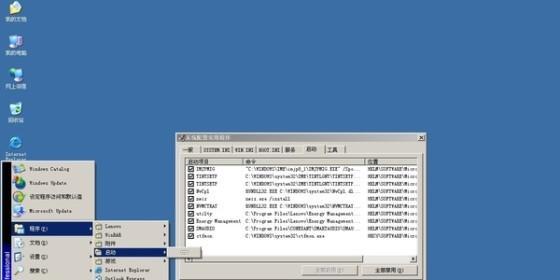
标题和
1.准备工作:备份重要数据
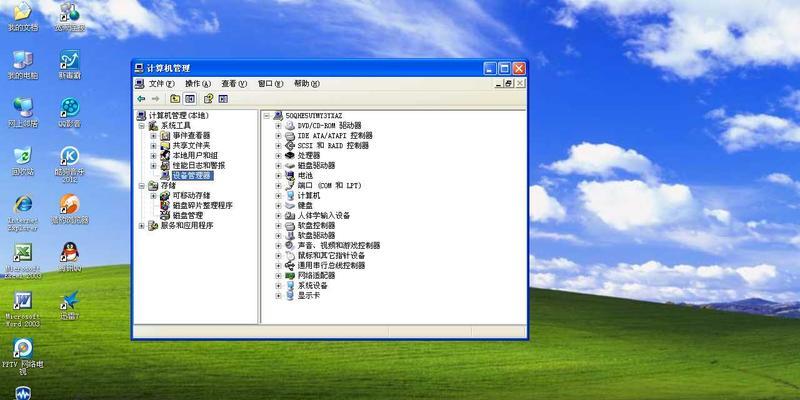
在进行系统盘重装之前,首先要备份重要数据,以防数据丢失。将个人文件、照片、音乐等保存到外部存储设备或云端。
2.确认系统安装盘:获取XP系统光盘或镜像
确认是否有原始的XP系统光盘,若没有可通过下载获得XP系统的镜像文件,并将其刻录到光盘上。

3.启动电脑并进入BIOS设置
重启电脑后,在开机过程中按下相应按键(通常是DEL或F2)进入BIOS设置界面,将启动顺序设置为光驱优先。
4.进入XP安装界面:按任意键启动光盘
在电脑重新启动后,按下任意键启动XP安装光盘,进入XP系统安装界面。
5.安装过程:选择分区并格式化
根据提示,选择要安装XP系统的硬盘分区,并进行格式化操作,清除原有的系统文件和数据。
6.开始安装:等待系统文件复制完成
点击“开始安装”按钮后,系统将自动开始复制安装文件,耐心等待系统文件复制完成。
7.选择地区和语言:根据个人需求进行设置
在系统安装过程中,按照个人的地区和语言设置进行选择,确保系统以正确的语言显示和操作。
8.输入序列号:输入合法的XP序列号
根据XP系统光盘或镜像提供的序列号,在相应的输入框中输入合法的序列号。
9.自动重启:等待电脑自动重启
安装过程中,系统会自动重启电脑,在此期间不要关闭电源或停止安装。
10.用户账户设置:创建用户账户
在重启后,根据个人需求创建用户账户,包括用户名和密码等信息。
11.安装驱动程序:安装硬件驱动
在XP系统安装完成后,插入主板驱动光盘或下载最新驱动程序,并安装各硬件的驱动程序。
12.安装常用软件:装入常用软件
根据个人需要,下载并安装常用软件,如浏览器、办公软件等。
13.更新系统:安装系统更新补丁
打开XP系统的“WindowsUpdate”功能,下载并安装最新的系统更新补丁,提升系统性能和安全性。
14.恢复个人数据:从备份中恢复文件
将之前备份的个人数据,如文件、照片、音乐等,从外部存储设备或云端恢复到重装的XP系统中。
15.重装完成:享受焕然一新的XP系统
经过以上步骤,XP系统重装完成,现在你可以尽情享受焕然一新的XP系统带来的流畅体验和稳定性了。
通过本文所述的步骤,你可以轻松地重装XP系统盘,让电脑重新焕发活力。重装系统不仅可以解决电脑问题,还能提升系统性能和安全性。希望本文对你在重装XP系统过程中有所帮助!


